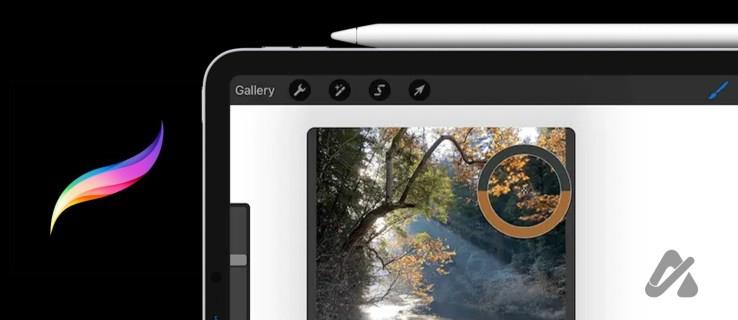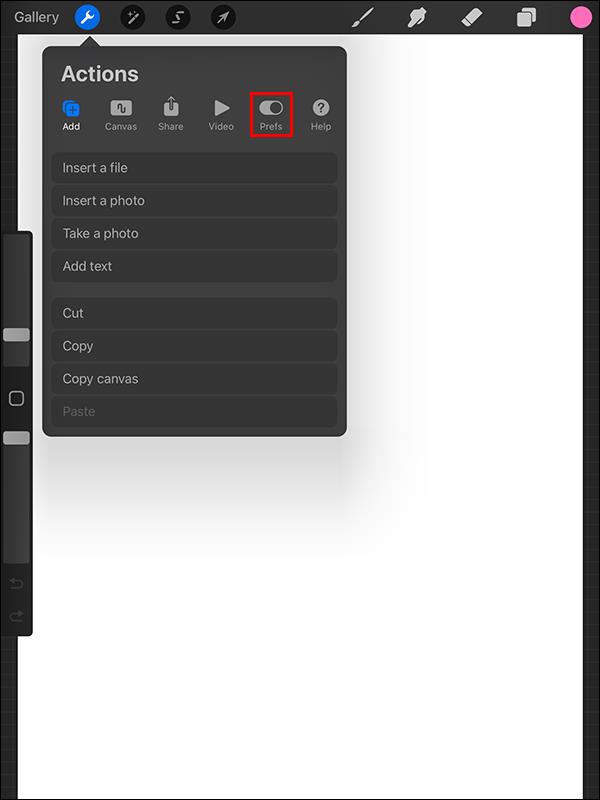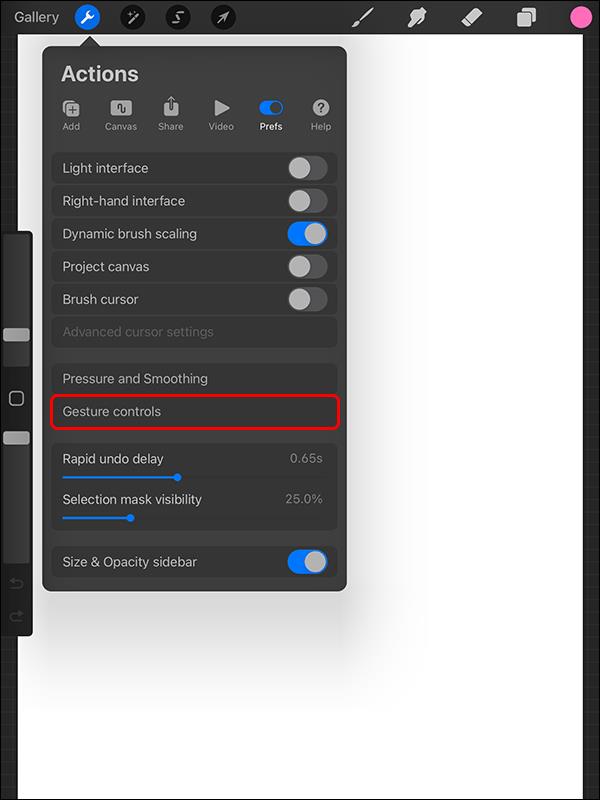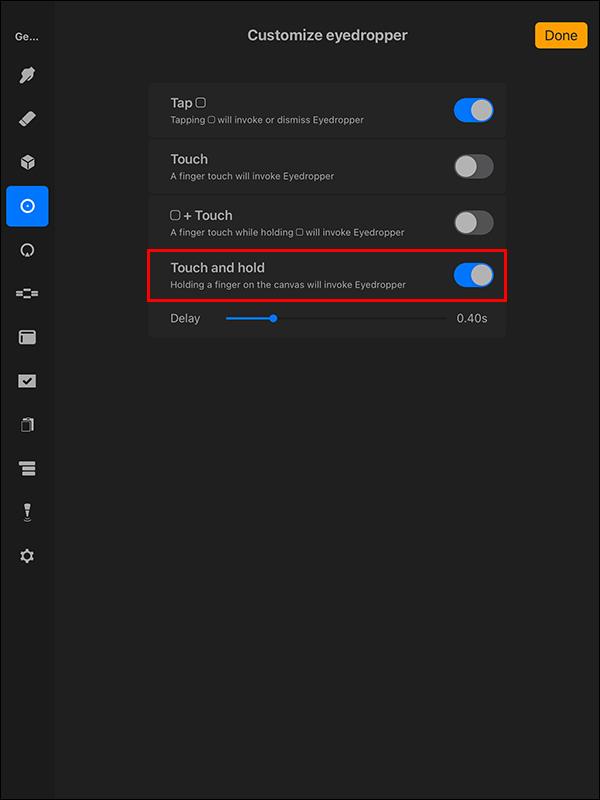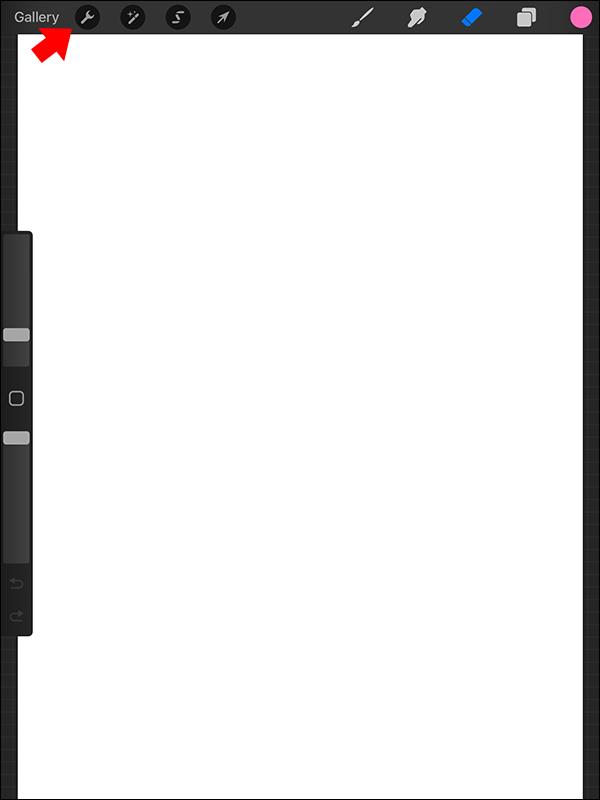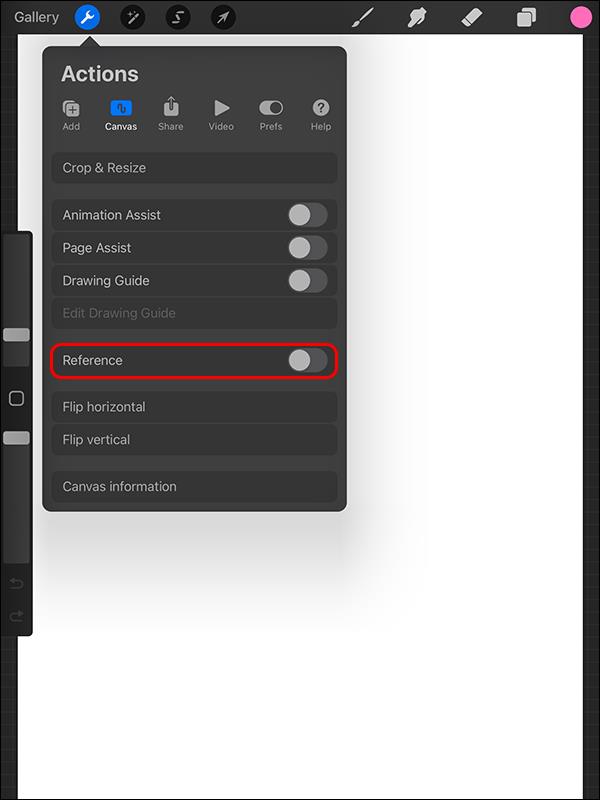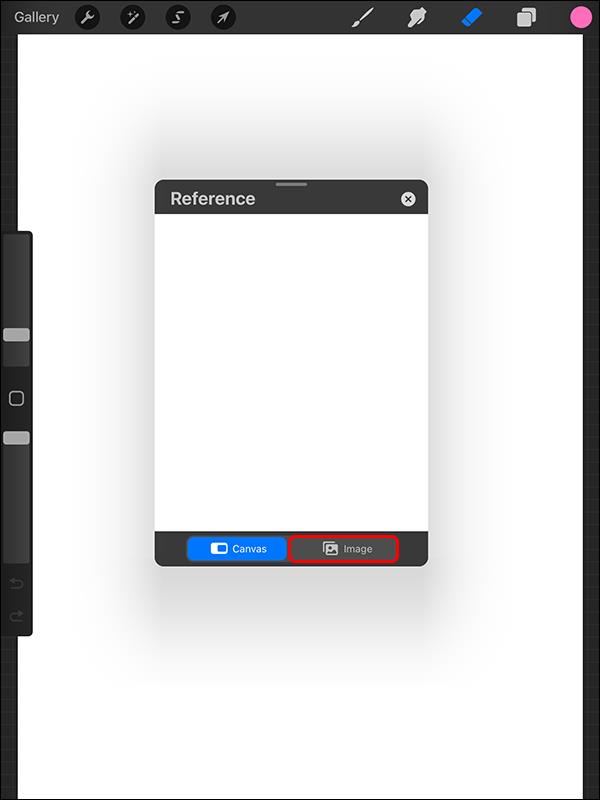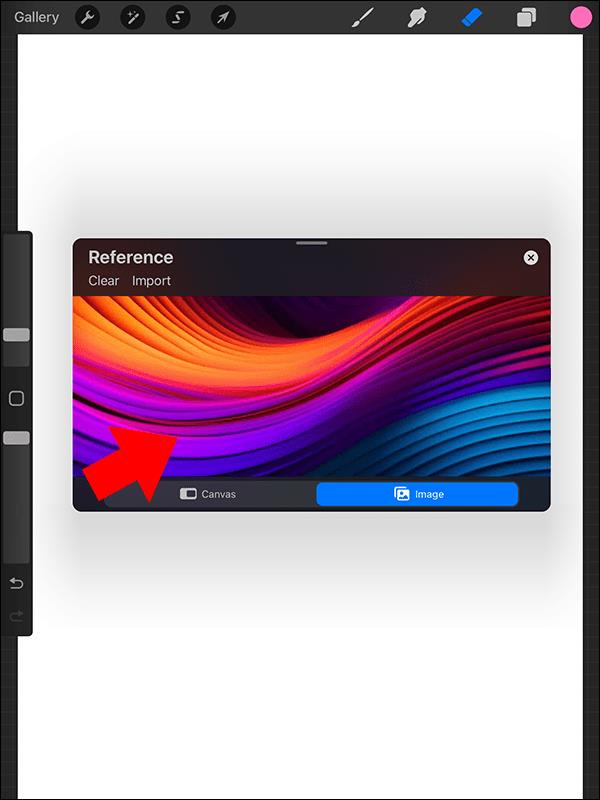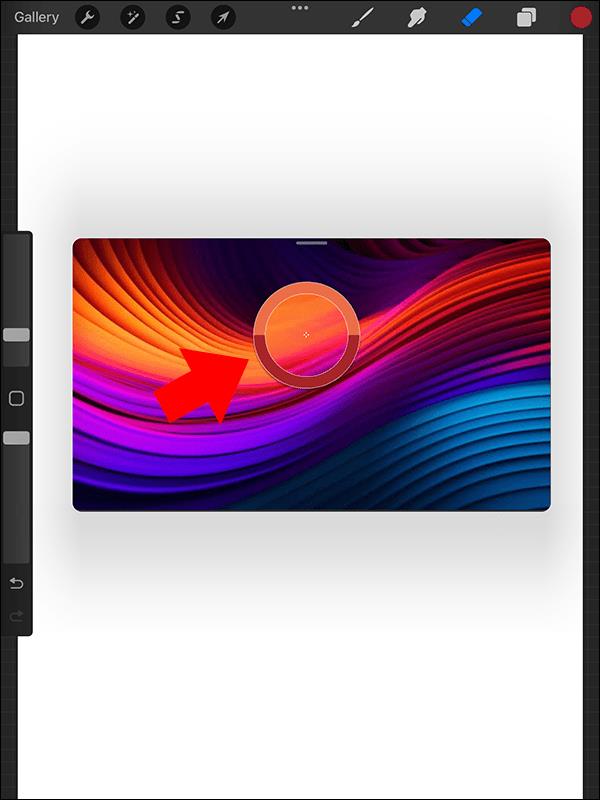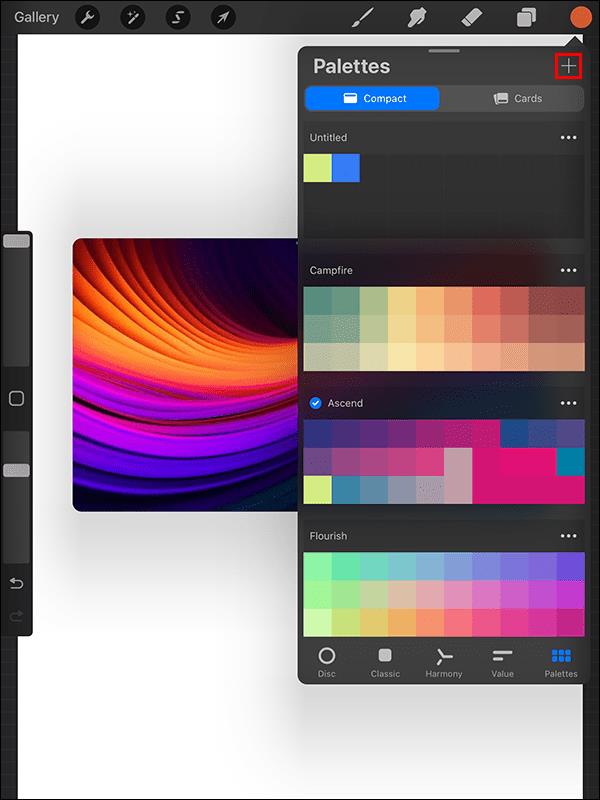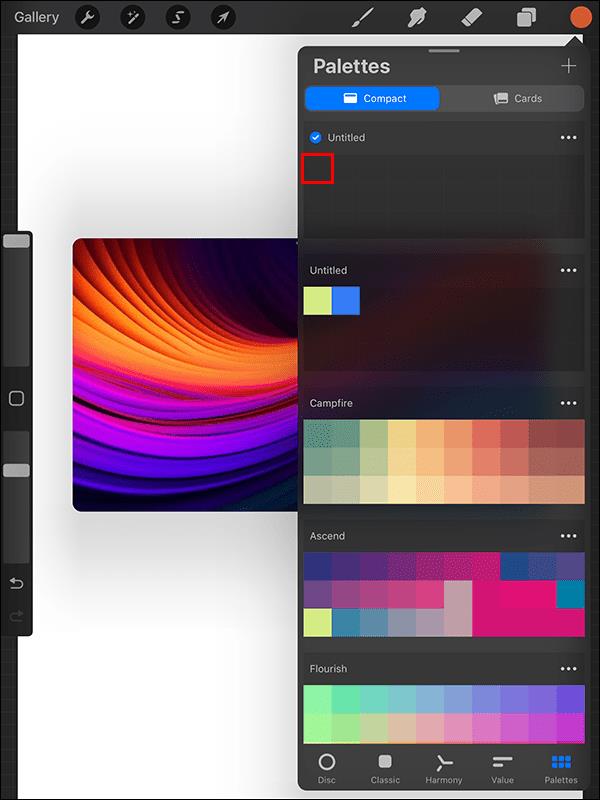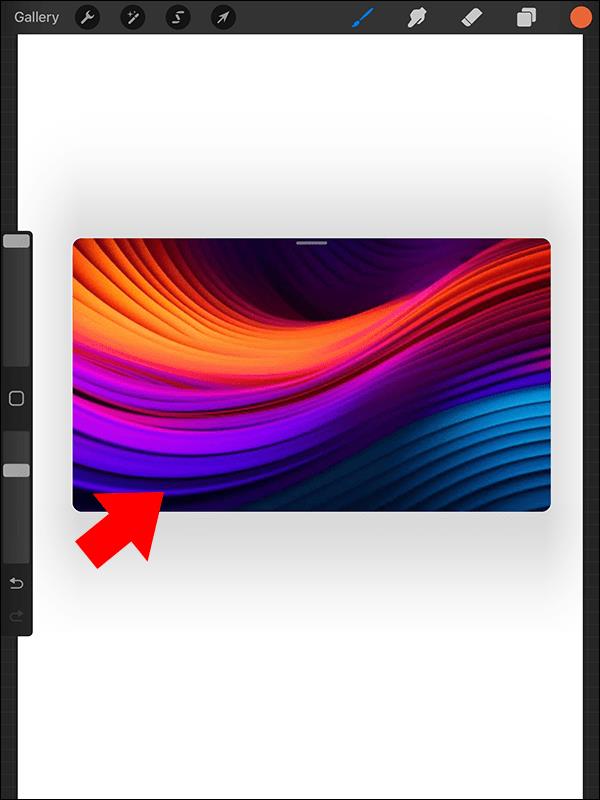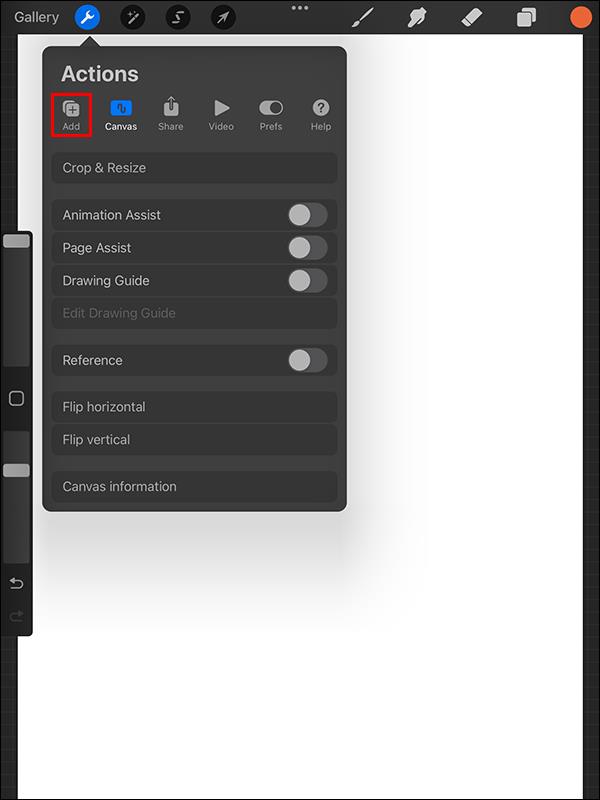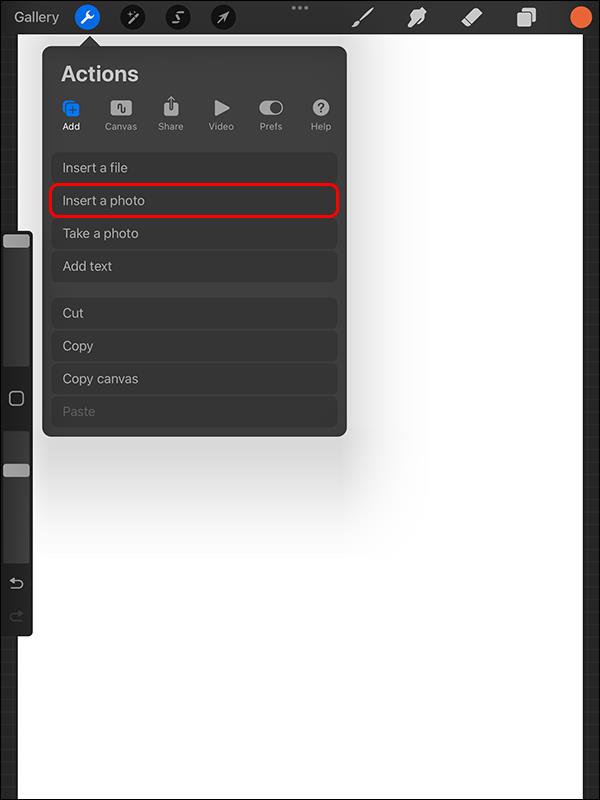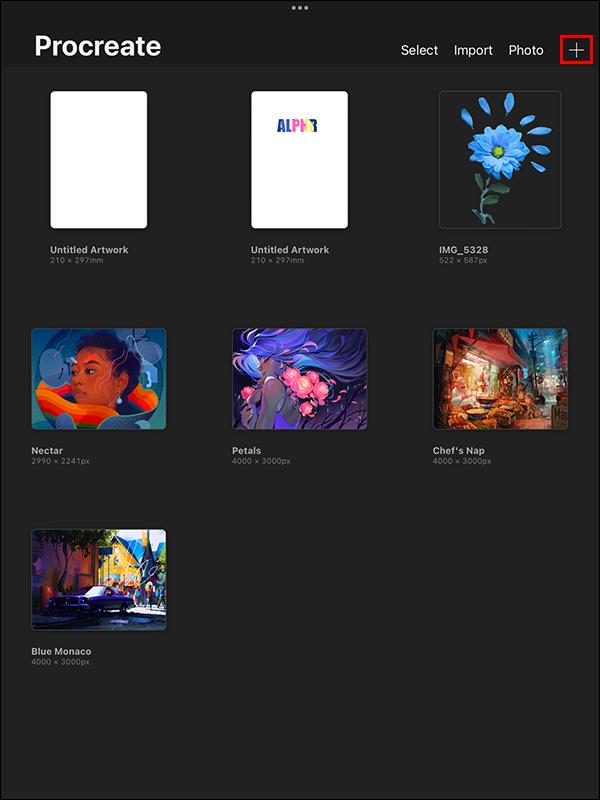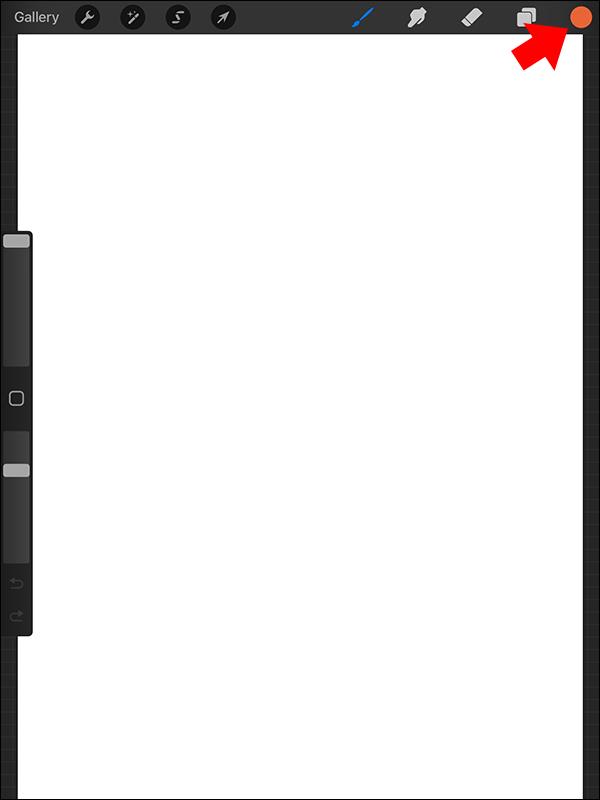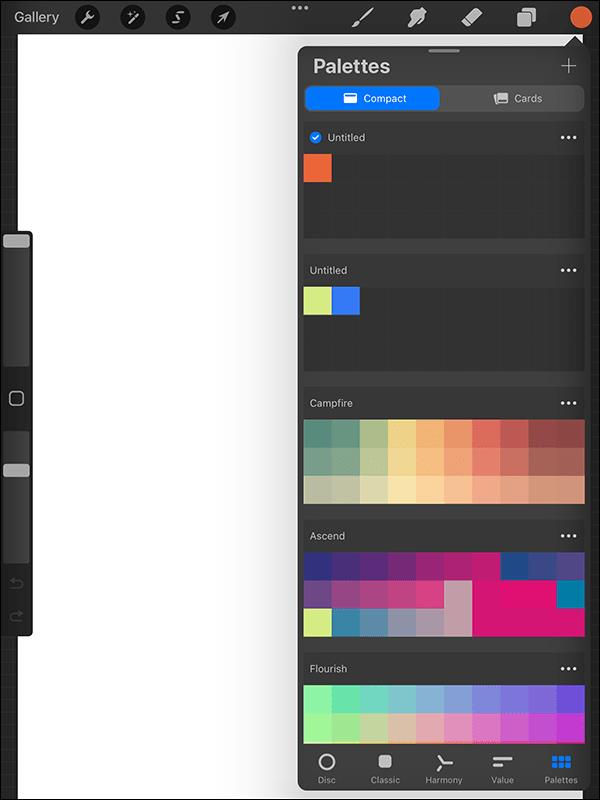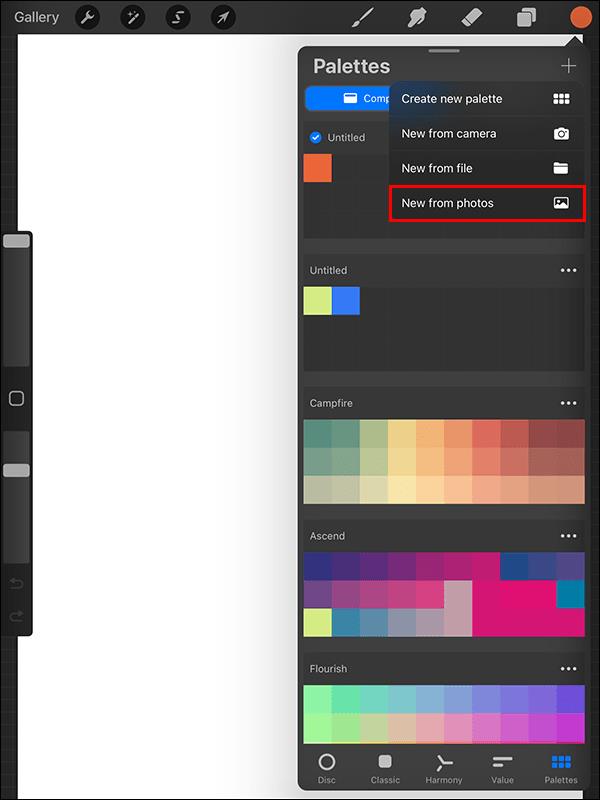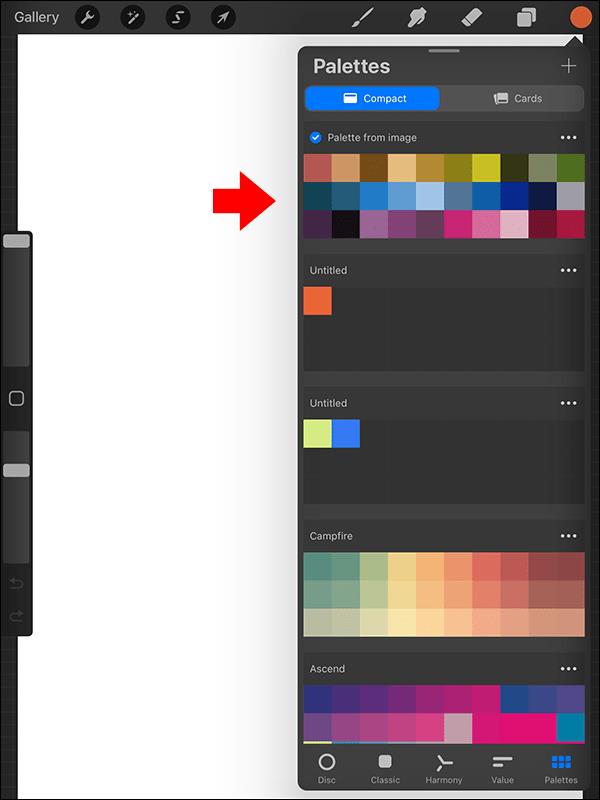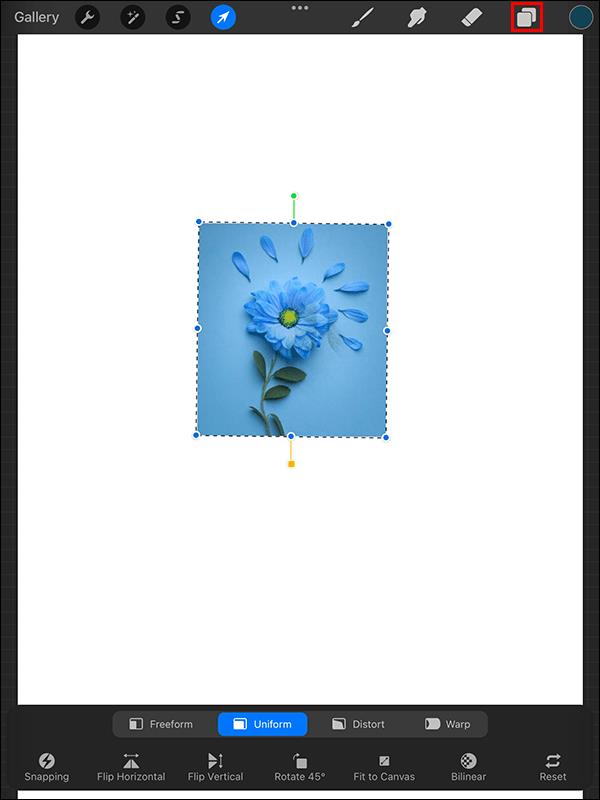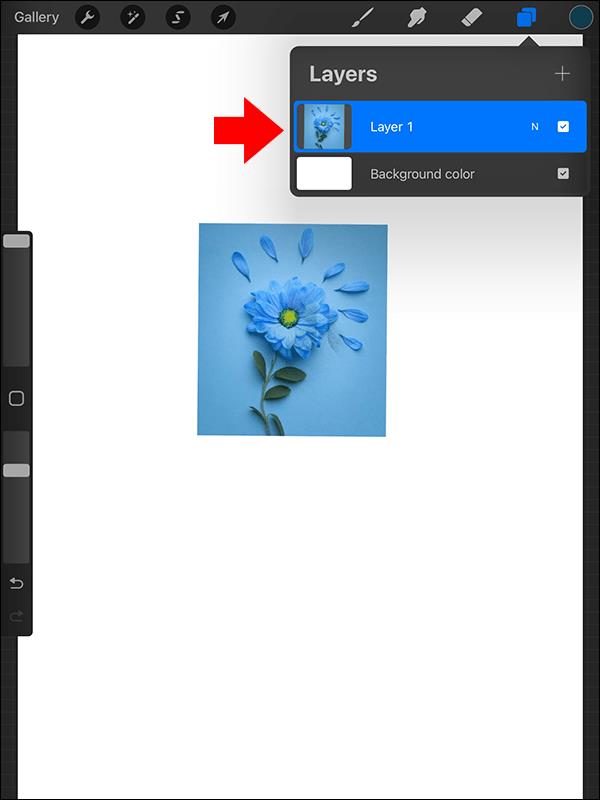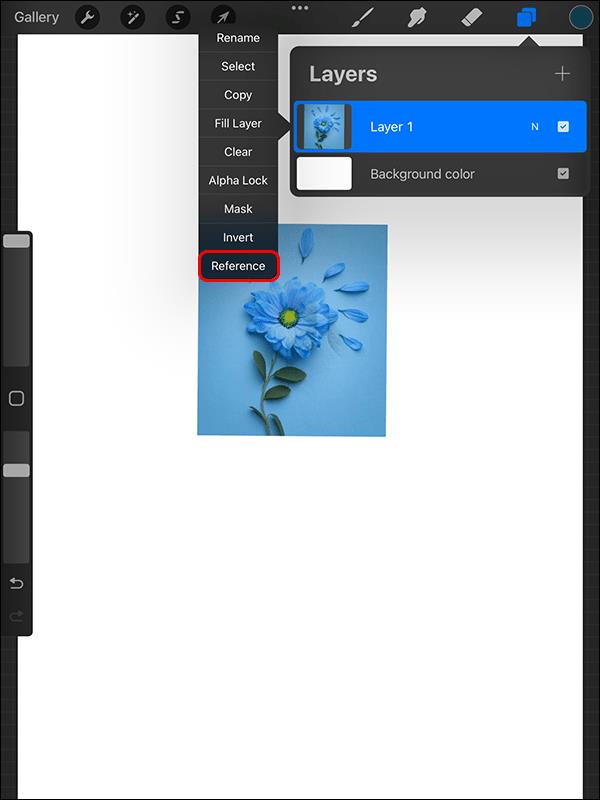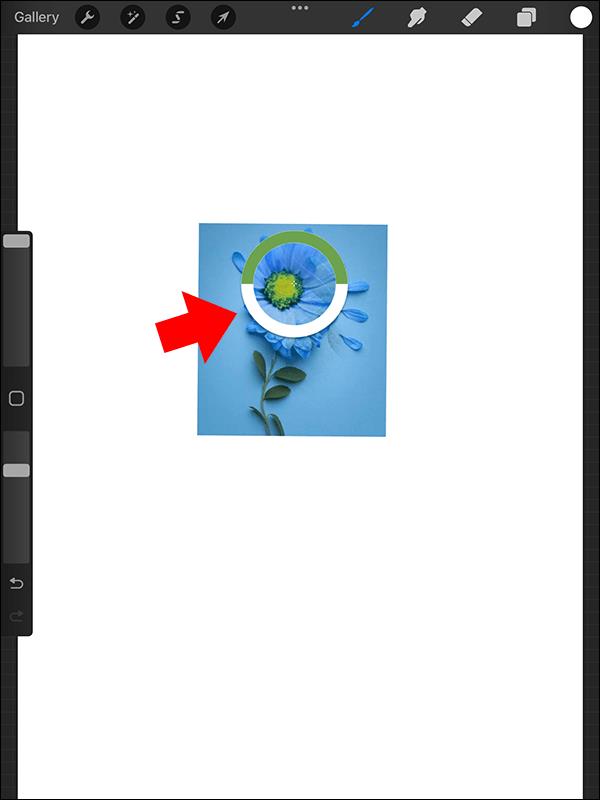Er du nogensinde blevet betaget af et fotos livlige farver og følt dig tvunget til at fange dem i dit kunstværk? En forhindring opstår ofte: genskabe den nøjagtige farvepalet. Men Procreate tilbyder en løsning. Du kan importere dit foto direkte og ubesværet generere en farvepalet fra det, hvilket strømliner processen med at transformere det til kunst.
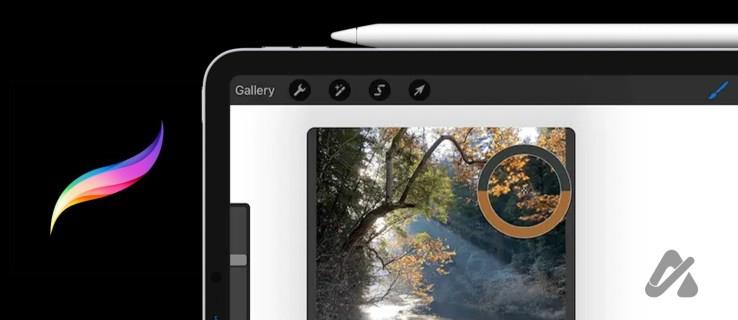
Hver farve i Procreate kommer med en række tilknyttede nuancer og toner. Men at vælge de nøjagtige farver, der matcher et billede, kan tage tid med så mange farver. Men det gode er, at Procreate giver dig mulighed for at importere billeder og oprette en farvepalet. Her er de forskellige måder at vælge en farve fra et billede på.
En pipette er et sjovt værktøj, der giver dig mulighed for præcist at vælge farver fra dit lærred. Før du bruger det, bør du tildele en gestus for at fremskynde din kunstproces. En gestus er en handling, du udfører på skærmen for at aktivere et værktøj. Sådan aktiverer du en pipettebevægelse.
- Gå til værktøjslinjen i øverste venstre hjørne, og tryk på skruenøgleikonet .
- Tryk på Foretrukne i menuen Handlinger .
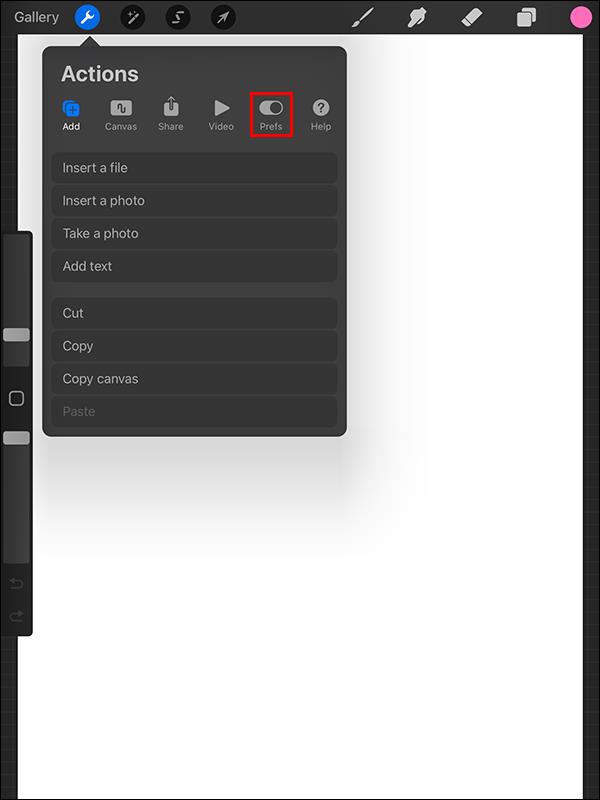
- Rul mod bunden, og vælg Bevægelseskontroller .
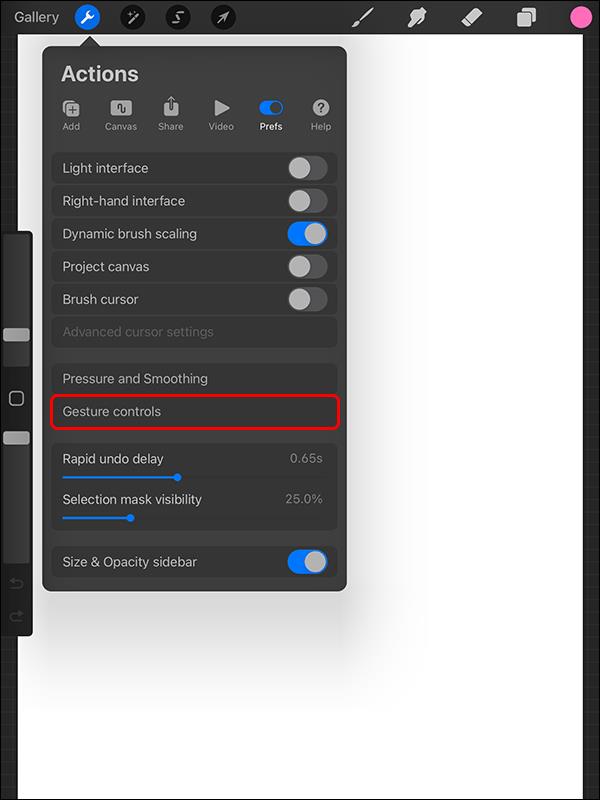
- Vælg pipette . En liste over alle handlinger, du kan bruge til at vælge pipetten, vises til højre.
- Slå kontakten til for den gestus, du ønsker. Lad os i dette tilfælde slå kontakten til for Tryk og hold nede .
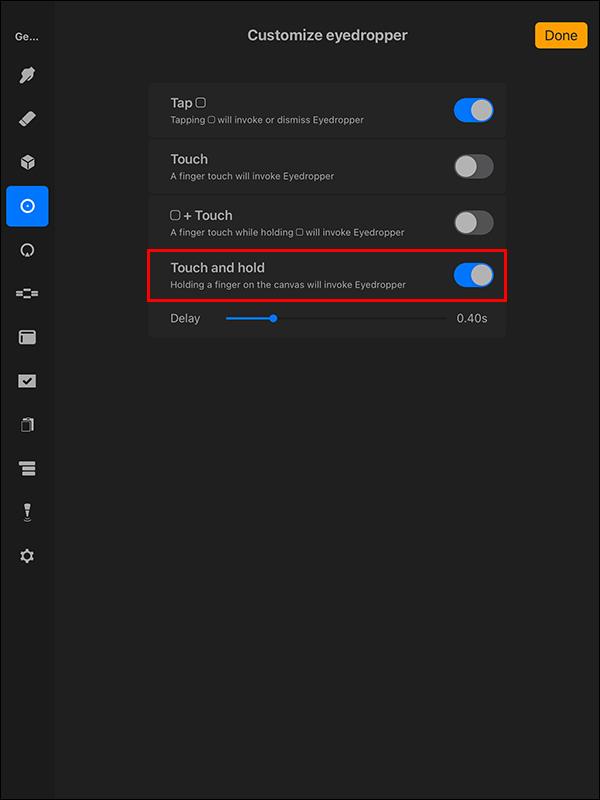
Sådan vælger du en farve fra et billede ved hjælp af pipetteværktøjet i Procreate
Efter opsætning af pipetteværktøjet bruger du følgende trin til at vælge farver fra et billede, du har taget eller fundet online ved hjælp af Procreate.
- Tryk på skruenøgleikonet i øverste venstre hjørne.
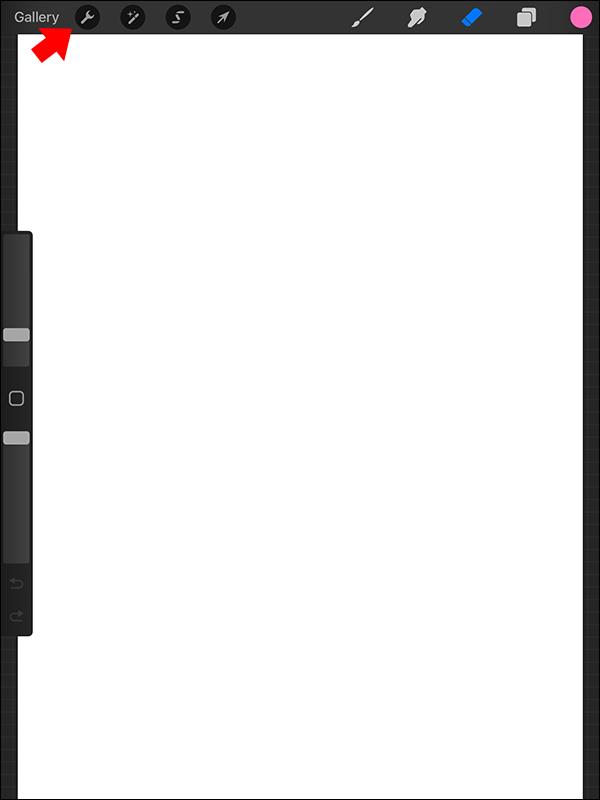
- Tryk på Canvas i menuen Handlinger, og aktiver Reference- kontakten.
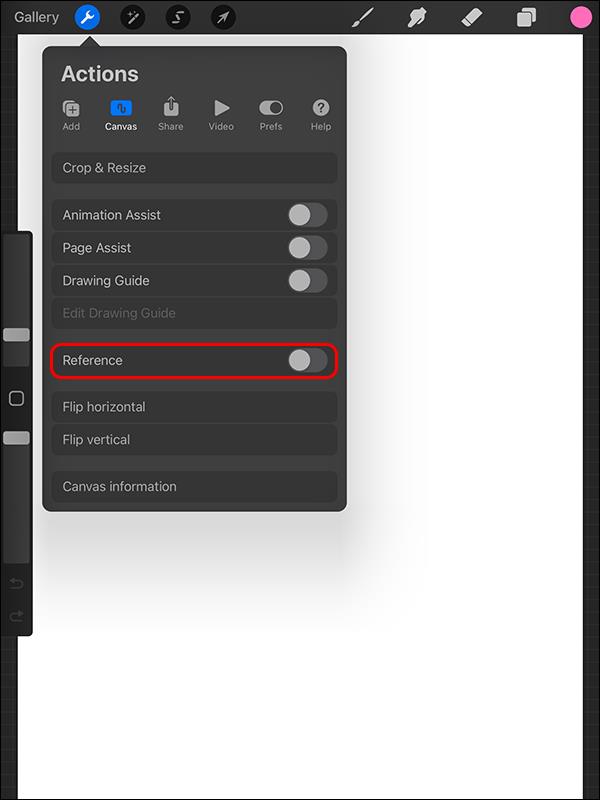
- Ovenstående handling åbner et vindue til at tegne eller importere din reference. Rul til bunden, og vælg Billede .
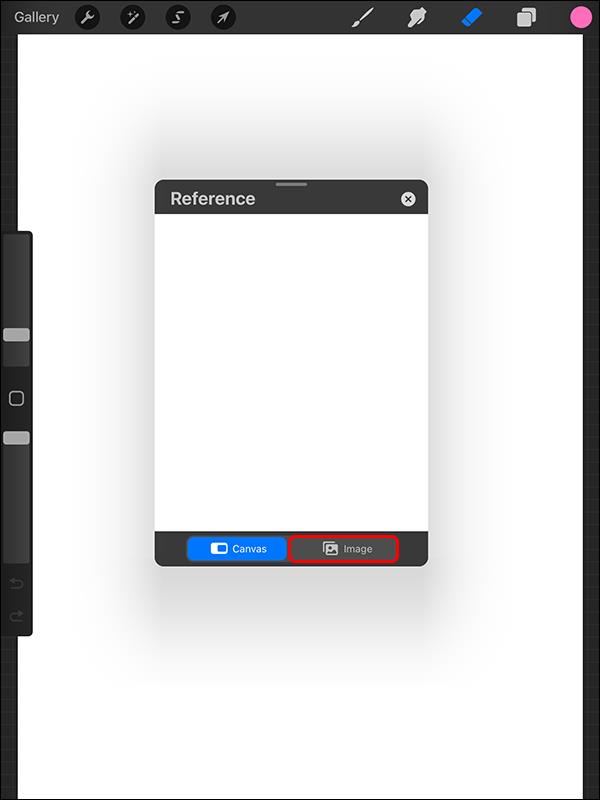
- Tryk på Importer øverst. Dette fører dig til dit galleri for at vælge det ønskede billede. Det billede, du vælger, bliver udfyldt i referencevinduet.
- Tryk og hold på billedet for at aktivere pipetten.
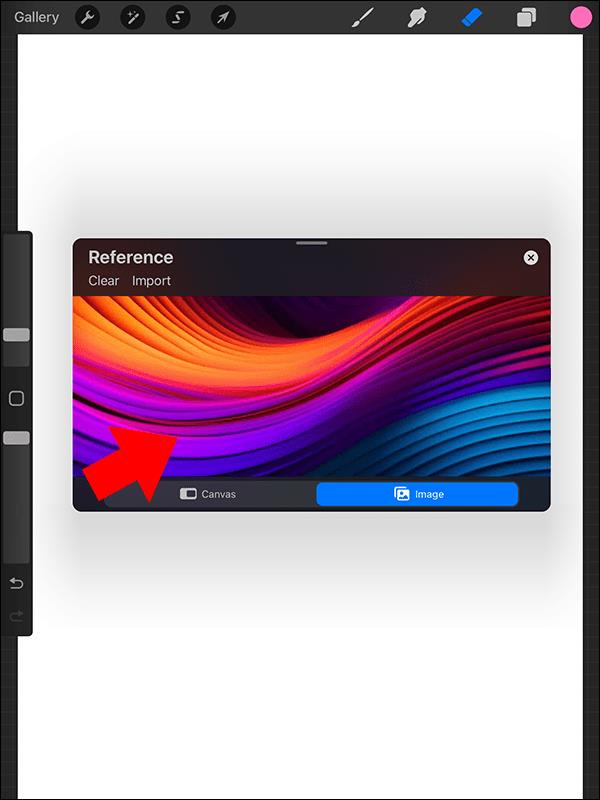
- Træk pipetten hen over dit billede, indtil du vælger en farve. Slip den, når du vælger en farve.
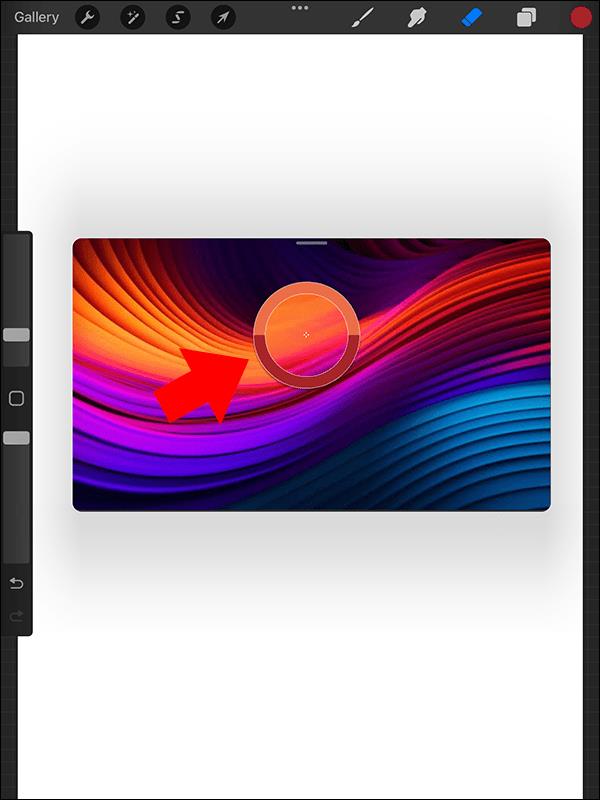
- Tryk på farveikonet for at åbne farvepanelet. Naviger til paletterne og vælg + for at oprette en ny palette til dit billede.
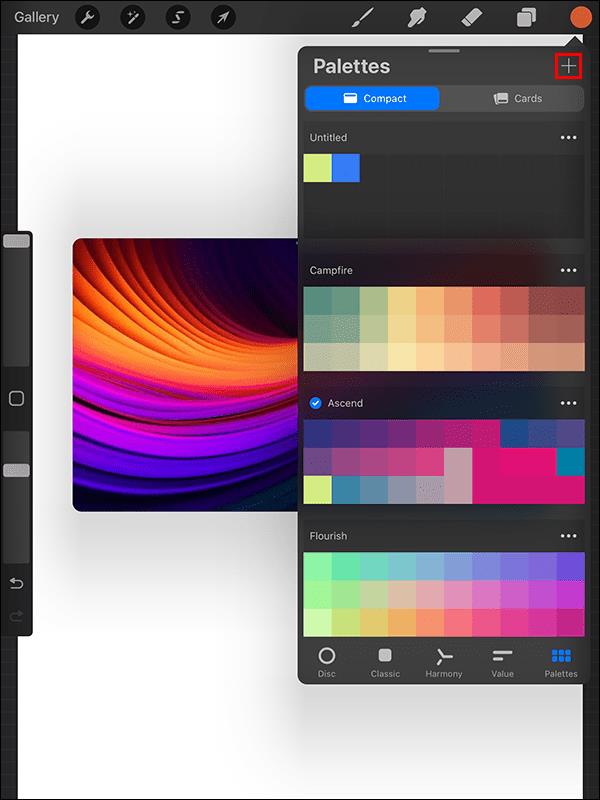
- Tryk på et mellemrum på paletten for at gemme farven fra dit billede.
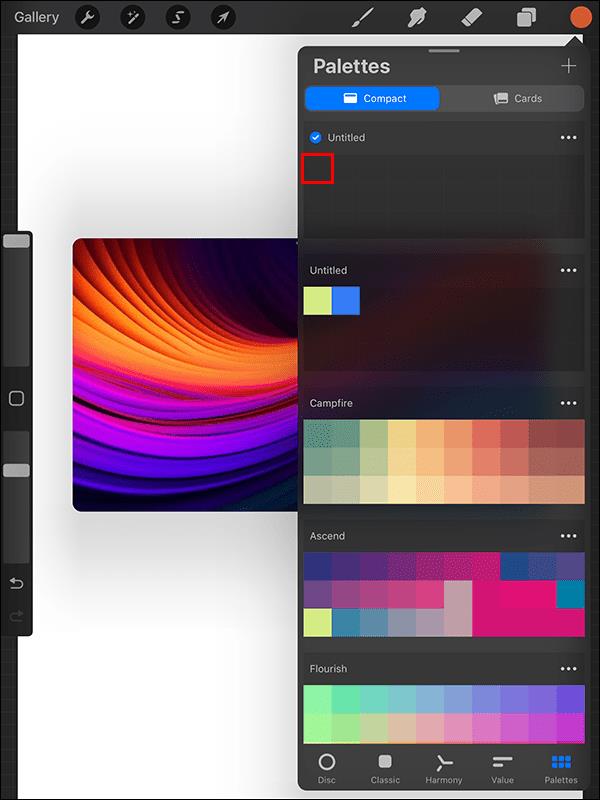
- Gentag processen for andre farver i dit billede. For at isolere alle farver fra dit billede skal du trække i hjørnerne af referenceboksen for at forstørre billedet.
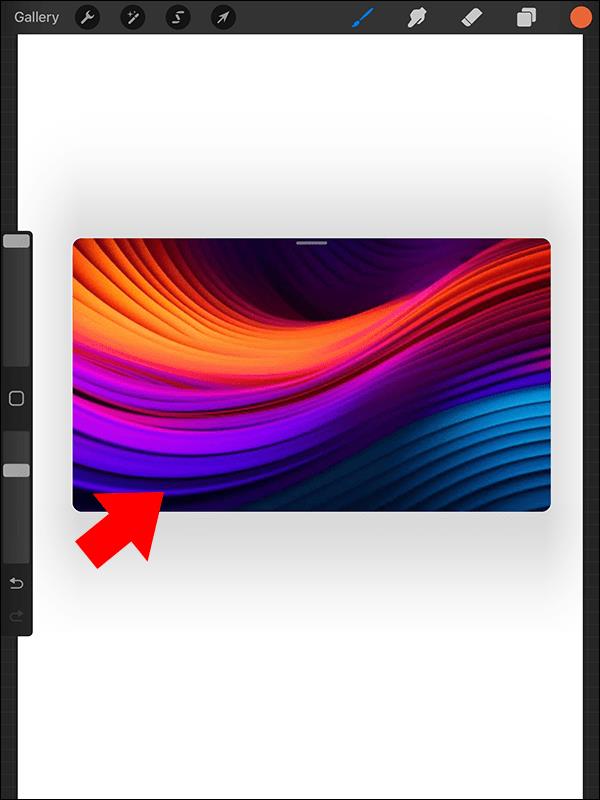
Alternativt kan du uploade dit billede til dit Procreate-lærred som følger:
- Tryk på skruenøgleikonet i øverste venstre hjørne.
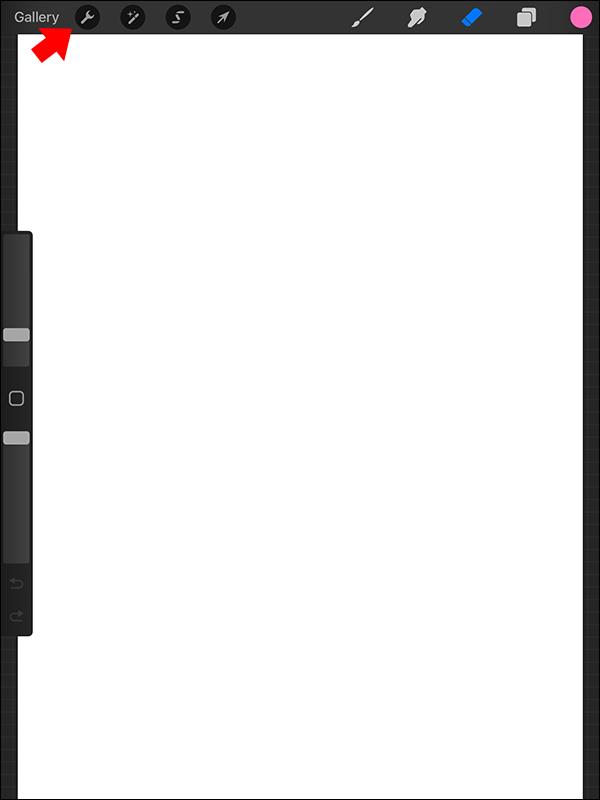
- Tryk på knappen Tilføj fra menuen Handlinger.
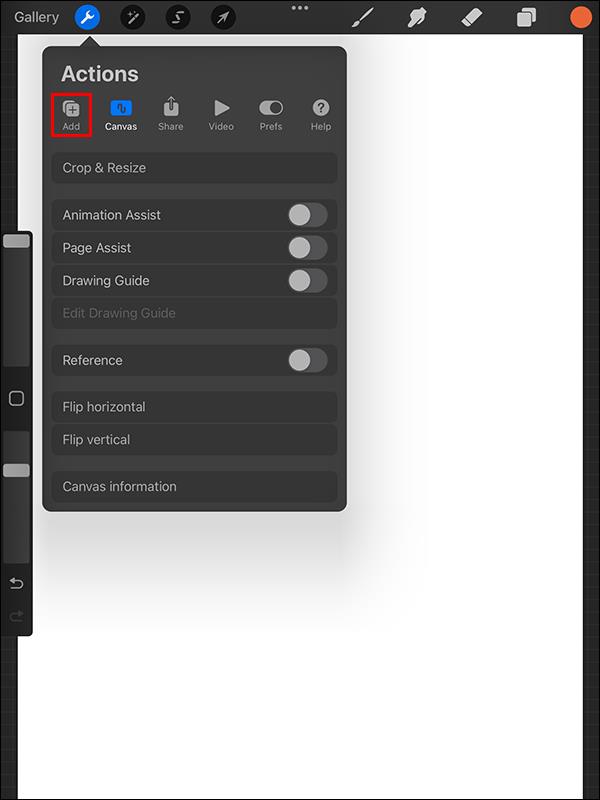
- Tryk på Indsæt et billede , og vælg det billede, du vil bruge som reference.
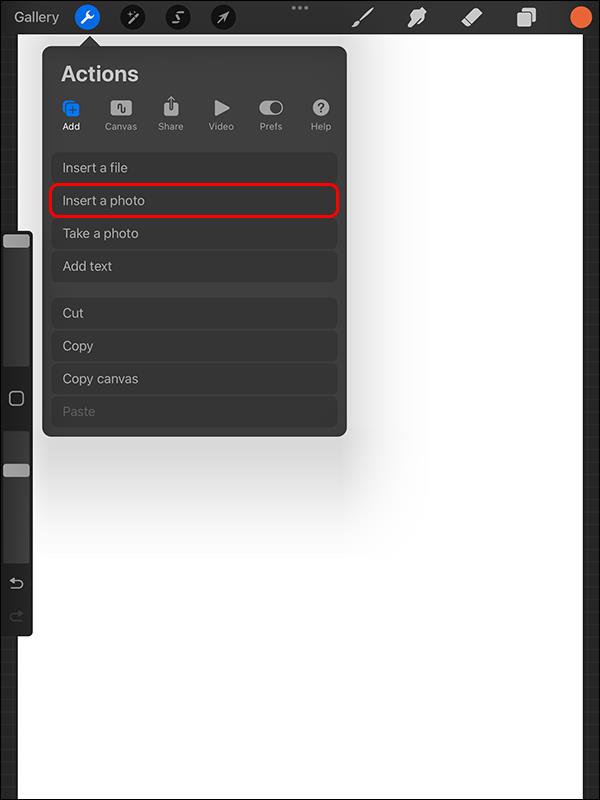
Når du har dit billede, skal du følge trin fem til ni ovenfor for at vælge farver fra dit billede. Du kan derefter kopiere og indsætte farven i andre Procreate-lag .
Sådan vælger du en farve fra et billede ved hjælp af farvepanelet
At vælge farverne fra et billede ved hjælp af farvepanelet kræver ikke meget mere end at uploade billedet. Når dit billede er på lærredet, laver Procreate automatisk en palet ud fra billedfarverne.
Selvom denne metode er hurtig, har den også sin ulempe. Nogle gange kan dit billedes palet indeholde for mange nuancer af én farve og udelade dominerende farver. Så efter at have oprettet paletten, skal du rydde op i den ved at fjerne unødvendige farver og tilføje nye.
Sådan vælger du en farve fra et billede ved hjælp af farvepanelet:
- Åbn Procreate og vælg knappen + for at oprette et lærred.
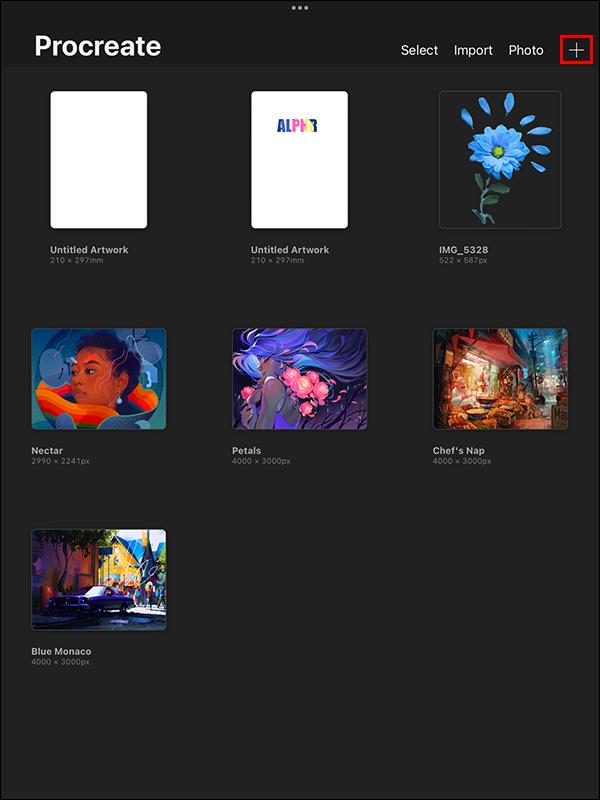
- Tryk hvor som helst inde på lærredet for at aktivere indstillingerne. Tryk på farveikonet for at åbne farvepanelet.
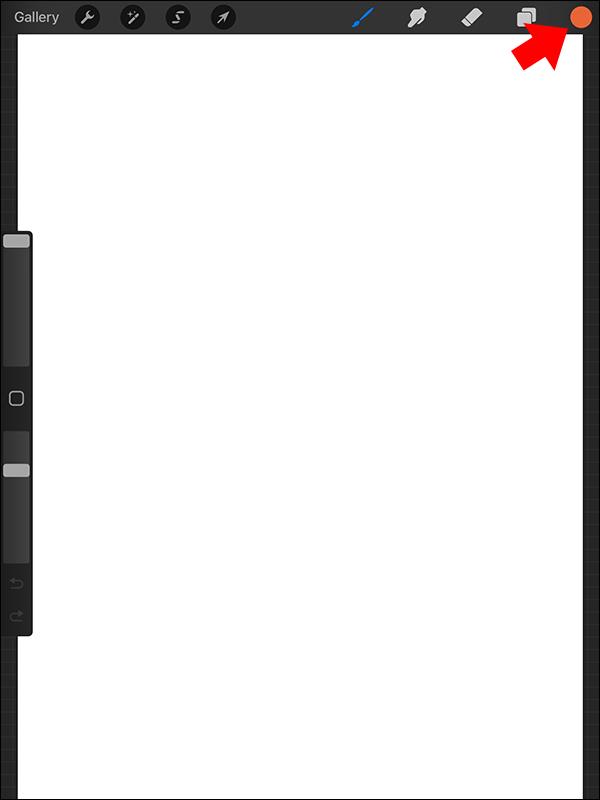
- Tryk på knappen + for at oprette en ny palet.
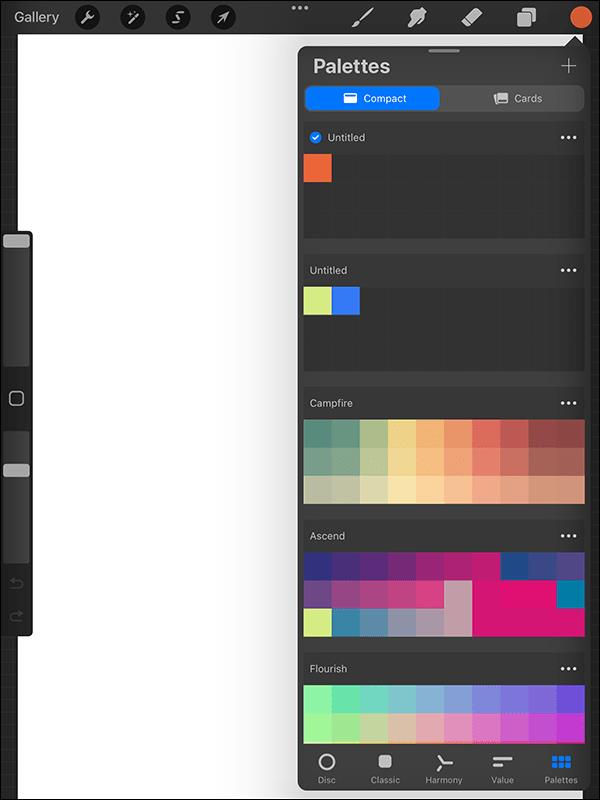
- Tryk på Ny fra fotos , og vælg dit billede fra mulighederne.
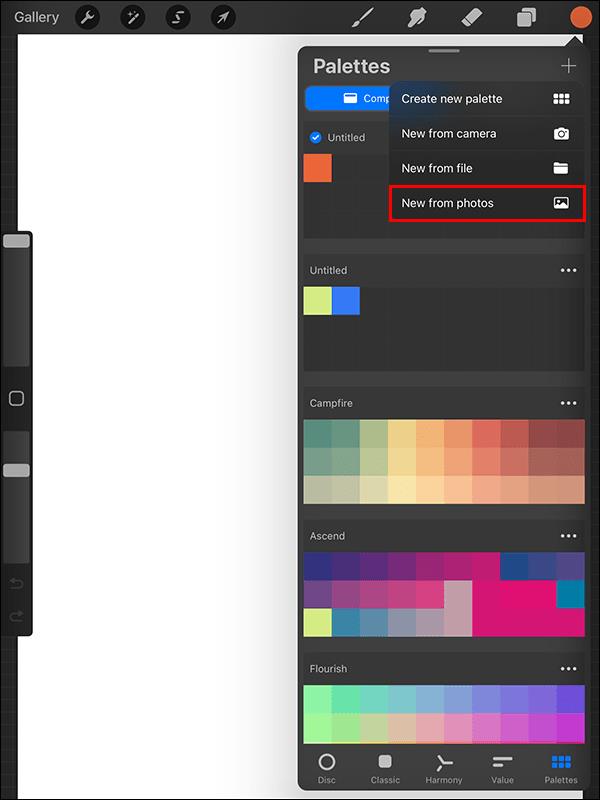
- Når du har valgt dit billede, går det til dit lærred. Procreate vælger farverne fra billedet og laver automatisk en palet.
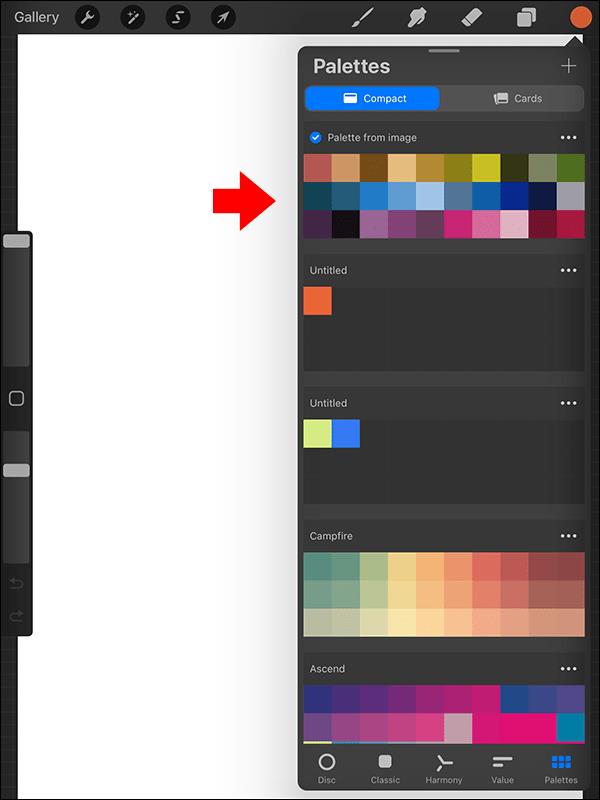
Denne metode vælger alle farverne fra et billede. Hvis du kun vil have et par farver fra dit billede, kan du gå til din palet og slette dem, du ikke ønsker.
Sådan vælger du farve fra et billede ved hjælp af et lag i Procreate
Brug af Layer-funktionen til at vælge farver fra et billede er den mest effektive metode, især når et billede har minimal farve. Det fjerner behovet for at udvide dit billede for at fange alle farver. Her er de trin, du følger:
- Åbn Procreate og opret et nyt lærred.
- Tryk på skruenøgleikonet øverst til venstre på skærmen for at åbne mere handling.
- Tryk på knappen Tilføj og vælg dit billede. Dette føjer dit billede til lærredet.

- Tryk et vilkårligt sted i billedet for at aktivere indstillingerne. Vælg ikonet Lag (det er firkantet) fra øverste højre hjørne.
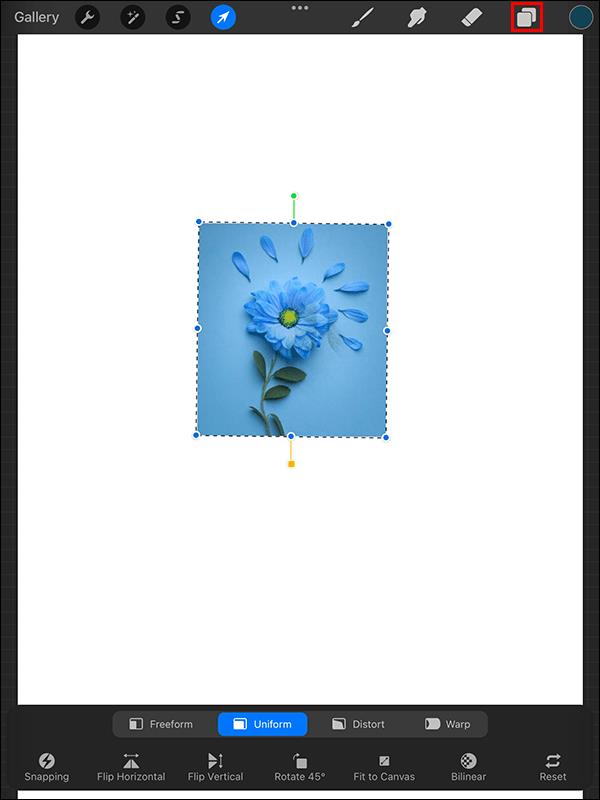
- Du vil finde dit billedes lag fremhævet i blåt. Tryk på den for at åbne flere handlinger.
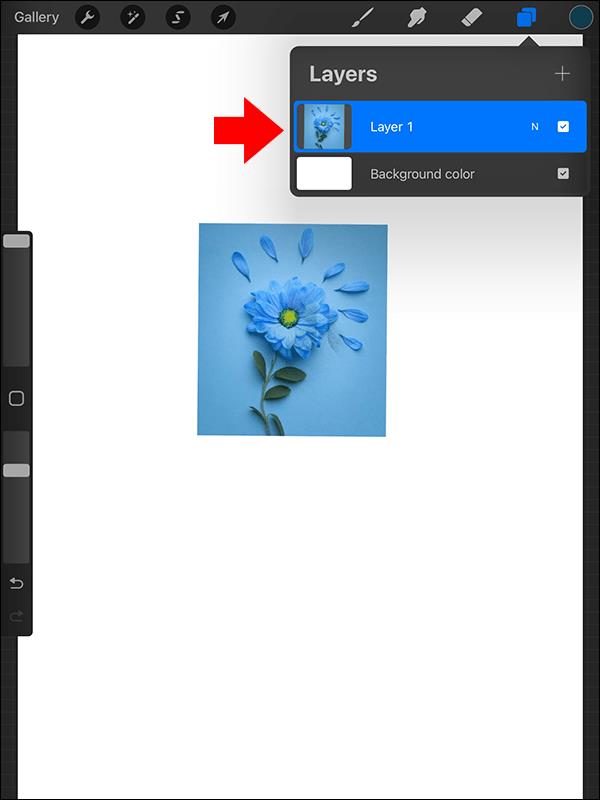
- Rul til bunden, og vælg Reference . Vend tilbage til dit billede, og tryk og hold på skærmen for at få adgang til pipetten.
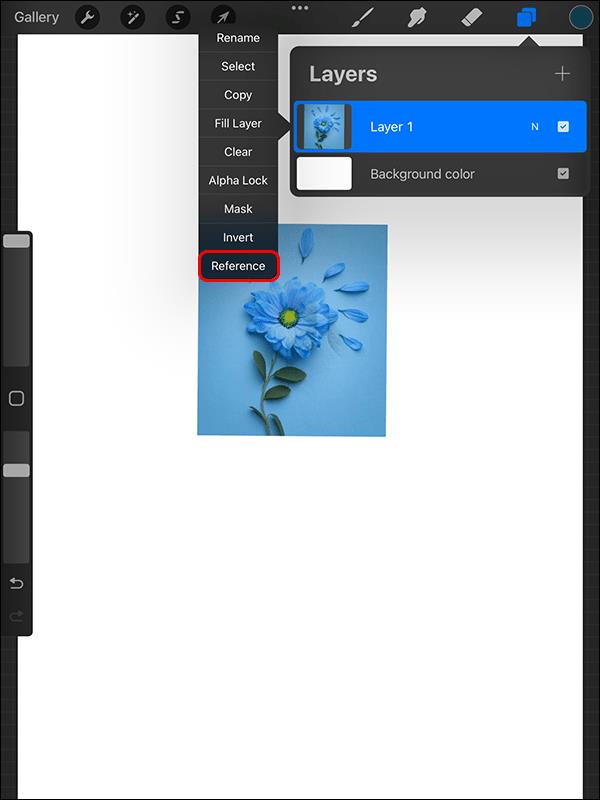
- Træk pipetten på billedet for at vælge en farve. Når du gør det, skal du åbne farvepanelet og trykke på +-tegnet for at oprette en ny palet.
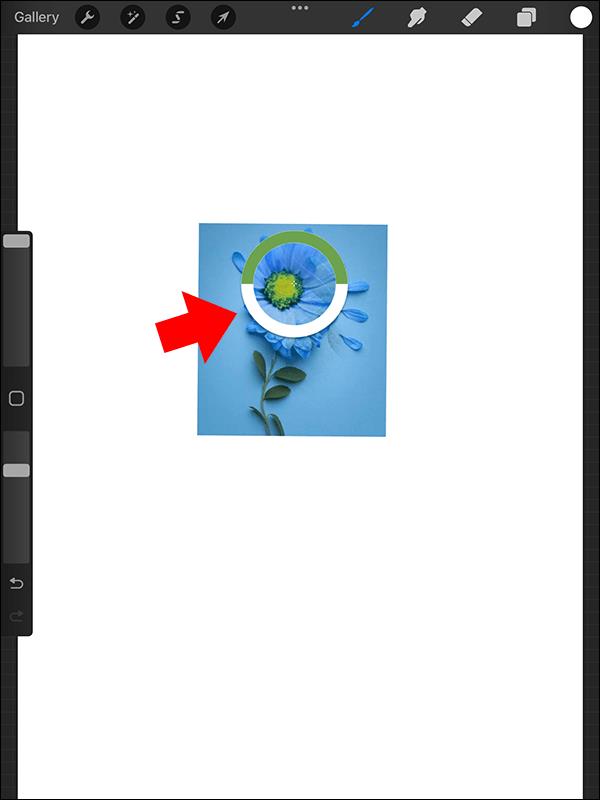
- Tryk på et tomt sted for at tilføje din farve til paletten. Gentag processen, indtil du vælger andre farver. Når du er færdig, skal du vende tilbage til panelet Lag og deaktivere indstillingerne fra reference til normal.
Den eneste ulempe ved denne metode er, at hvis du ikke vil fjerne billedet umiddelbart efter, skal du flytte det meget rundt på dit arbejde .
Husk, du kan også vælge flere lag i Procreate .
Inspirer din kunst med billedfarver
Selvom alle Procreate-funktioner er fantastiske, er det langt det bedste at kunne skabe en palet ud fra et billede. Det åbner op for ubegrænsede døre til kreativitet, mens det får dit kunstværk til at se naturligt ud. Næste gang du tager et farverigt billede, skal du bruge en af ovenstående metoder til at oprette en palet for at omdanne dit foto til kunst.
Dernæst vil du måske lære, hvordan du bruger fyldfarve i Procreate .
Ofte stillede spørgsmål
Hvordan konverterer jeg et billede til RGB i Procreate?
Farveprofilen for filer i Procreate bestemmes, når du opretter lærredet. Når du har tilføjet et nyt lærred, kan du indstille farveprofilen på fanen Farveprofil, men du kan ikke ændre den igen efter det. Alt, hvad du importerer, vil automatisk blive konverteret til den farveprofil. Hvis du vil ændre dit arbejde til RGB fra det, det tidligere var indstillet til, skal du eksportere originalen som et billede og importere det til et nyt lærred, hvor farveprofilen er indstillet til RGB.
Hvordan fjerner jeg baggrunden for et billede i Procreate?
Du kan fjerne baggrunden for et billede ved at bruge markeringsværktøjet i Procreate. Enten ved at bruge automatisk eller manuel valg kan du vælge forgrunden af et billede og kopiere det til et andet lag. Så er alt du skal gøre er at fjerne det originale lag, og voila! Du har fjernet baggrunden.